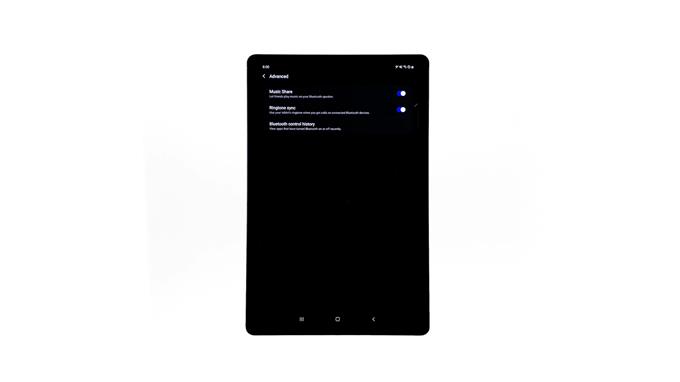Tento příspěvek vás naučí, jak povolit sdílení hudby na zařízení Samsung Galaxy Tab S6. Podrobnější pokyny naleznete v následujících pokynech.
Music Share patří mezi nové a pokročilé funkce Bluetooth zařízení Android 10 včetně Galaxy Tab S6. Tato funkce je založena na systémech Wi-Fi a Bluetooth a při plnění své úlohy se spoléhá na čipovou sadu Wi-Fi.
Hudební sdílení lze využít s libovolnými hudebními aplikacemi. Chcete-li začít používat službu Music Share, musíte tuto funkci na svém zařízení předem povolit.
A tady je to, jak se to dělá na vaší Galaxy Tab S6.
Snadné kroky k povolení sdílení hudby na Galaxy Tab S6
Potřebný čas: 5 minut
Následující kroky aktivují sdílení hudby a umožní vám tak začít sdílet hudbu přehrávanou na Galaxy Tab S6 s jiným zařízením. Také jsou k dispozici snímky obrazovky, které usnadňují navigaci.
- Chcete-li začít, přejděte do prohlížeče aplikací přejetím prstem nahoru z prostředního spodního okraje plochy.
Po otevření prohlížeče aplikací se zobrazí různé ikony aplikací nebo zkratky.

- Vyhledejte ikonu a pokračujte klepnutím na ikonu Nastavení.
Tím se otevře hlavní nabídka nastavení vašeho zařízení, kde jsou uvedeny základní a pokročilé funkce.

- V položkách nabídky klepněte na Připojení.
Otevře se další obrazovka se seznamem funkcí bezdrátového a síťového připojení a příslušných nastavení pro správu.

- Vyberte Bluetooth z daných položek.
Poté se otevře nabídka Bluetooth.
Pokud tomu tak není, přepněte přepínač Bluetooth a aktivujte jej.
Počkejte, až tablet dokončí vyhledávání zařízení podporujících Bluetooth v dosahu.
- Po dokončení skenování klepněte na ikonu trojité tečky nebo rychlé nabídky umístěné v pravém horním rohu obrazovky.
Poté se otevře rozbalovací nabídka.

- Klepnutím vyberte z rozbalovací nabídky možnost Upřesnit.
Na dalším displeji se načtou pokročilá nastavení Bluetooth.

- Chcete-li v tabletu povolit funkci Music Share, jednoduše přepněte a přepněte přepínač vedle něj.
Je-li tato funkce povolena, bude sdílení hudby umožňovat sdílení reproduktoru nebo náhlavní soupravy Bluetooth připojené k kartě Tab S6 s dalšími zařízeními v okolí.

Nástroje
- Android 10
Materiály
- Samsung Galaxy Tab S6
S tímto nastavením již můžete začít přehrávat jakýkoli hudební soubor uložený na smartphonu vašeho přítele pomocí autorádia Bluetooth Bluetooth a přitom jej nechat připojený a tablet.
Pokud máte potíže s používáním služby Music Share nebo došlo k chybě při pokusu o sdílení hudby, může pomoci restartování zařízení. V opačném případě zkuste sdílení hudby na kartě Tab S6 vypnout a znovu zapnout.
Také se ujistěte, že druhé zařízení je v doporučené blízkosti Bluetooth.
Zařízení běžící na platformě Android 10 obvykle podporují funkci Music Share, zatímco dostupná cílová zařízení se mohou lišit v závislosti na modelu zařízení.
Chcete-li se ujistit, že po povolení služby Music Share na tabletu funguje vše správně, ověřte a potvrďte, že je vybrán reproduktor Bluetooth a že je služba Music Share aktivována také na druhém zařízení. Musí být také zapnuty funkce Bluetooth a Wi-Fi. S tímto nastavením byste pak měli být schopni vyhledat a vybrat reproduktor Bluetooth v části Music Share.
A to pokrývá vše v tomto rychlém průvodci.
Chcete-li zobrazit komplexnější návody a videa pro řešení problémů na různých mobilních zařízeních, navštivte ji Kanál AndroidHow na YouTube kdykoli.
Snad to pomůže!
RELEVANTNÍ POŠTY:
- Jak přehrávat videa z YouTube na pozadí pro Galaxy Note 9
- 5 nejlepších aplikací pro hudební editor pro Android v roce 2020
- Hudba Google Play vs Spotify – nejlepší služby streamování hudby pro porovnání Android